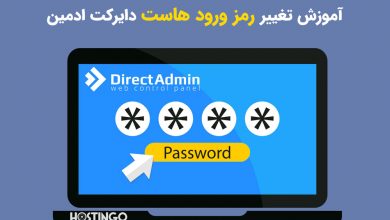آموزش بکاپ گیری در هاست دایرکت ادمین جدید
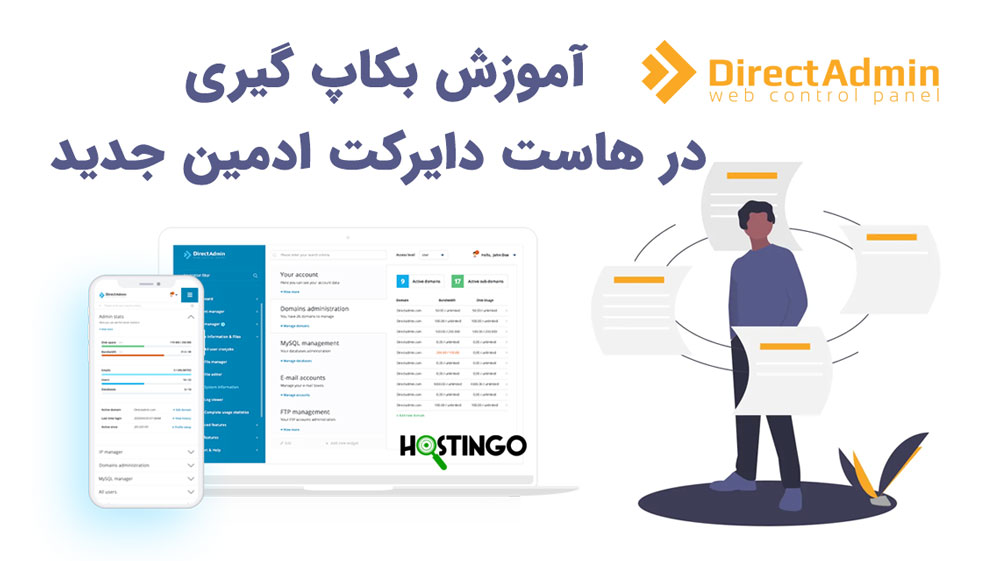
یکی از مهم ترین و کاربردی ترین مباحثی که در زمان کار با کنترل پنل هاست باهاش سرو کار داریم زیاد، نحوه ی بکاپ گیری از اطلاعات هستش که باید هرکسی این کارو بلد باشه و بتونه در زمان کوتاهی انجام بده. آموزش هایی توی سطح اینترنت هستن که همگی بر اساس کنترل پنل دایرکت ادمین قدیمی بودن و به این دلیل که نسخه جدید دایرکت ادمین منتشر شده ما تصمیم گرفتیم بکاپ گیری در هاست دایرکت ادمین جدید رو بهتون آموزش بدیم.
توی این مقاله ی آموزشی از هاستینگو، ابتدا با مفهوم بکاپ گیری شروع می کنیم تا کسانی که مبتدی هستن و هنوز اطلاعات کافی از مبحث بکاپ و بکاپ گیری ندارن با این موضوع آشنایی مختصری پیدا کنن و در ادامه روش بکاپ گیری در هاست دایرکت ادمین با اسکین جدید رو بهتون آموزش میدم.
بکاپ یا Backup چیست؟
زمانیکه شما سایتی رو طراحی و راه اندازی می کنین یا براتون طراحی میکنن ممکنه در ابتدای راه متوجه این موضوع نباشین که ممکنه در یک چشم بهم زدن تمام اطلاعات سایتتون ازبین بره و نتونین سایت رو برگردونین یا اگه هم بتونین ممکنه نسخه های قدیمی تر باشه و مجبور باشین زحمات چندین روز یا هفته رو دوباره تکرار کنین و از اول انجام بدین.
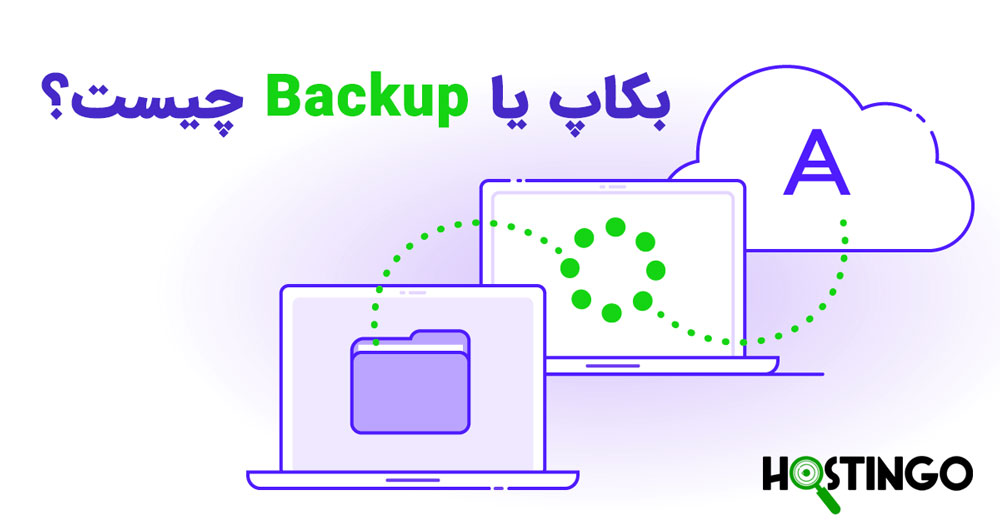
هر وب سایتی نیاز به زمان برای طراحی و تبدیل شدن به اون چیزی که ایده شو دارین داره و به خصوص اگه تغییرات سایتتون زیاده یا میخواین یه تغییر اساسی توی ساختار سایت ایجاد کنین یا افزونه ی جدیدی نصب کنین و مهم ترینش سایت هایی که تراکنشات روزانه دارن اطلاعات و آمار روزانه دارن و خیلی براشون این اطلاعات مهمه باید حتما به صورت مرتب بکاپ گیری کنن.
بکاپ ها در واقع نسخه های پشتیبانی هستن که از اطلاعات روی هاست تهیه میشه و برای مواقع مهم و ضروری یا انتقال سایت به هاستینگ دیگه کاربرد دارن (البته برای انتقال سایت باید فول بکاپی که توسط شرکت هاستینگ تهیه میشه رو بگیرین)
چرا باید از اطلاعاتمون بکاپ بگیریم؟
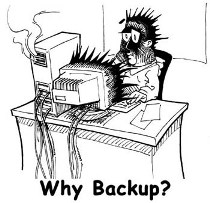 فرض کنین میخواین یه افزونه وردپرسی نصب کنین، این احتمال وجود داره با نصب افزونه ی نادرست، قالب سایت شما خراب بشه! حالا فرض کنین شرکت هاستینگی که ازشون هاست خریدین بازه ی بکاپ گیریشون ماهانه باشه و از شانس بد شماهم بکاپشون برای دقیقا ۱ ماه قبل باشه… بهترین حالتش اینه با غیر فعال کردن افزونه مشکل سایت رفع بشه ولی اگه کد های قالب خراب شده باشن هیچ کاری نمی تونین بکنین و باید سایت رو به ۱ ماه قبل برگردونین.
فرض کنین میخواین یه افزونه وردپرسی نصب کنین، این احتمال وجود داره با نصب افزونه ی نادرست، قالب سایت شما خراب بشه! حالا فرض کنین شرکت هاستینگی که ازشون هاست خریدین بازه ی بکاپ گیریشون ماهانه باشه و از شانس بد شماهم بکاپشون برای دقیقا ۱ ماه قبل باشه… بهترین حالتش اینه با غیر فعال کردن افزونه مشکل سایت رفع بشه ولی اگه کد های قالب خراب شده باشن هیچ کاری نمی تونین بکنین و باید سایت رو به ۱ ماه قبل برگردونین.
حالا اگه بکاپ گرفته بودین قبل از نصب افزونه چی؟ به راحتی بکاپتونو برمی گردوندین و انگار هیچ اتفاقی نیوفتاده!
البته این یه مثال بود و اکثر شرکت های هاستینگ معتبر بازه های بکاپ گیریشون روزانه و هفتگی هستش و خب بروز این مشکلات هم کمتر هست ولی اینکه شما بلد باشین خودتون فول بکاپ سایتتون رو تهیه کنین یا از اطلاعاتی مثل ایمیل هاتون بکاپ گیری کنین خیلی مهمه.
نحوه ی بکاپ گیری از هاست دایرکت ادمین جدید
خب توی این آموزش میخوایم نحوه ی بکاپ گیری از هاست رو با کنترل پنل دایرکت ادمین جدید که به تازگی منتشر شده یاد بگیریم. متاسفانه به دلیل جدید بودن اسکین اوولوشن دایرکت ادمین هنوز آموزش های توی سطح اینترنت با پنل قدیمی هستش و با توجه به اینکه اکثر شرکت های هاستینگ ورژن دایرکت ادمینشون رو بروز کردن و ورژن جدید هستش کاربران دچار سردرگمی شدن و ما تصمیم گرفتیم این آموزش هارو با کنترل پنل جدید براتون آماده و منتشر کنیم.
بکاپ گیری از اطلاعات سایت (دامنه و ساب دامین ها)
خب برای شروع بکاپ گیری بعد از اینکه وارد کنترل پنل دایرکت ادمین شدین مراحل زیر رو دنبال کنین:
از منوی Advanced Features زیر منوی Create/ Restore Backups رو انتخاب کنین.
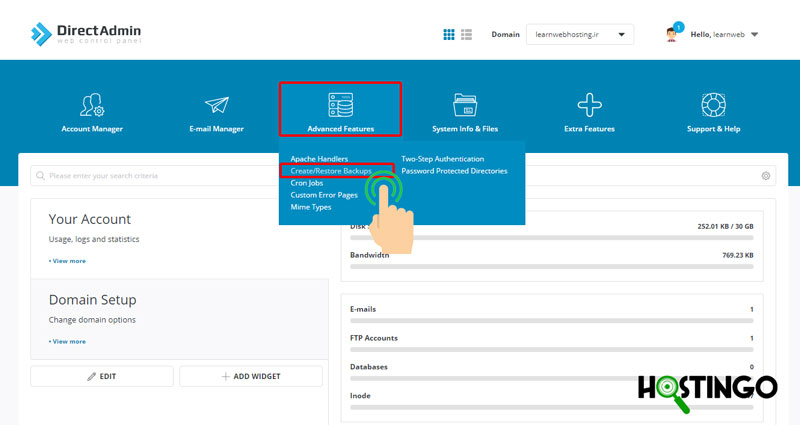
توی صفحه ای که باز میشه به صورت پیشفرض تمامی آیتم های قابل بکاپ گیری در حالت انتخاب هستن، توی این حالت شما یه فول بکاپ کامل میگیرین. پس دقت داشته باشین برای دانلود فایل فول بکاپ از هاست باید طبق تصویر زیر تمامی آیتم ها انتخاب شده باشن:
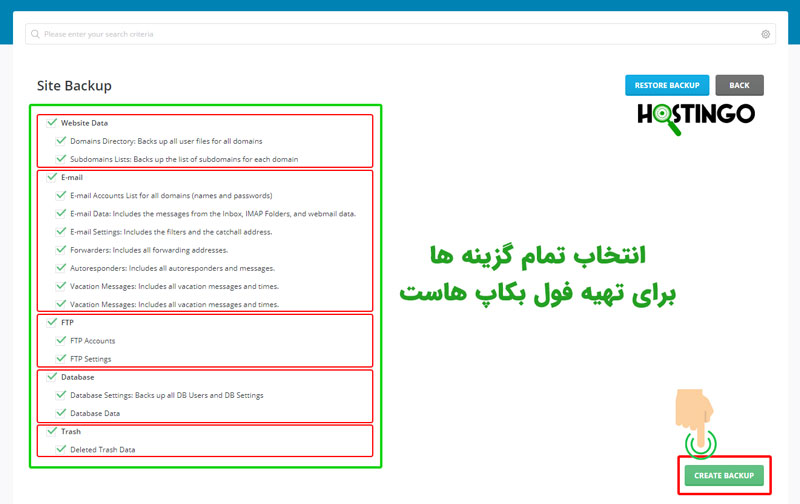
ولی اگه بخوایم فقط از دامنه و ساب دامین هامون بکاپ بگیریم باید فقط آیتم های Website Data مطابق تصویر زیر انتخاب شده باشه. توی این حالت فقط اطلاعات دامنه و ساب دامنه ها بکاپ گیری میشه و سایر موارد مثل ایمیل و … داخل بکاپ شما قرار نمیگیرن. پس فقط مورد اول رو در حالت انتخاب قرار میدیم:
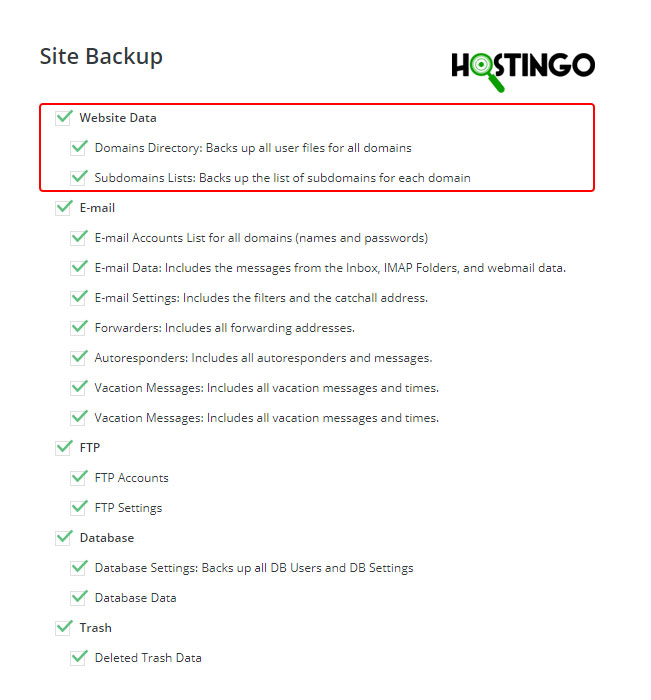
- گزینه Domains Directory: بکاپ گیری از تمام دایرکتوری های تمام دامنه های متصل به هاست
- گزینه Subdomains Lists: بکاپ گیری از تمام اطلاعات ساب دامین های هاست
سپس روی دکمه Create Backup کلیک می کنیم. پیغام سبز رنگی که مشاهده می کنیم یعنی بکاپ گیری شروع شده و باید منتظر باشین تا بکاپ آماده بشه.
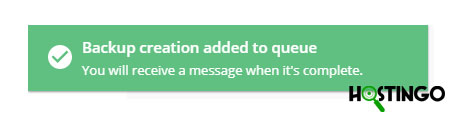
بکاپ گیری از ایمیل ها
برای بکاپ گیری تنها از ایمیل هامون به صورت زیر عمل می کنیم:
از منوی Advanced Features زیر منوی Create/ Restore Backups رو انتخاب کنین.
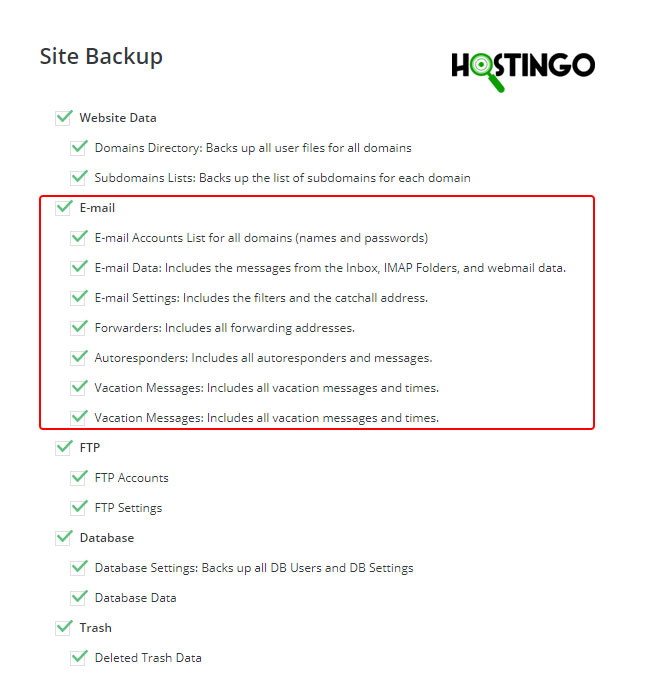
- گزینه E-mail Accounts List for all domains : بکاپ گیری از تمام لیست ایمیل های مربوط به تمام دامنه های متصل به هاست
- گزینه E-mail Data: بکاپ گیری از تمام اطلاعات اکانت های ایمیل ساخته شده
- گزینه E-mail Settings: بکاپ گیری از تمام تنظیمات اکانت های ایمیل ساخته شده
- گزینه Forwarders: بکاپ گیری از تمام فوروارد ها یا همون ایمیل های ارجاع دهنده
- گزینه Autoresponders: بکاپ گیری از تمام پاسخ دهنده های خودکار
- گزینه Vacation Messages: بکاپ گیری از تمام وکیشن ها یا همون ایمیل هایی که در زمان های تعیین شده پاسخدهی میشن
بکاپ گیری از اکانت های FTP
برای بکاپ گیری از اکانت های FTP هاست به صورت زیر عمل می کنیم:
از منوی Advanced Features زیر منوی Create/ Restore Backups رو انتخاب کنین.
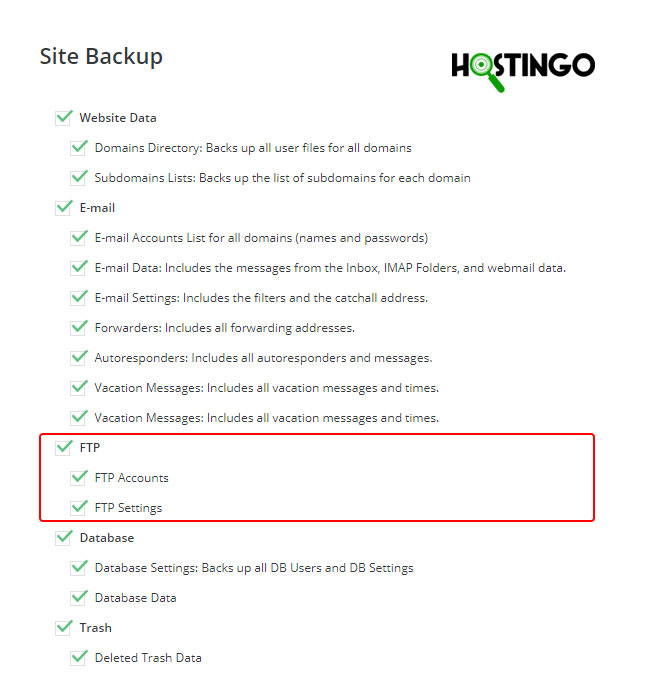
- گزینه FTP Accounts: بکاپ گیری از تمام اکانت های FTP ساخته شده در هاست
- گزینه FTP Settings: بکاپ گیری از تمام تنظیمات اکانت های FTP هاست
بکاپ گیری از دیتابیس ها
دیتابیس ها یا پایگاه داده ها، یکی از مهم ترین اطلاعات هر سایتی هستن و باید امنیت بالایی براشون فراهم کنین. یکی از این تدابیر امنیتی داشتن بکاپ بروز از دیتابیس هستش. برای بکاپ گیری از دیتابیس به صورت زیر عمل می کنیم.
از منوی Advanced Features زیر منوی Create/ Restore Backups رو انتخاب کنین.
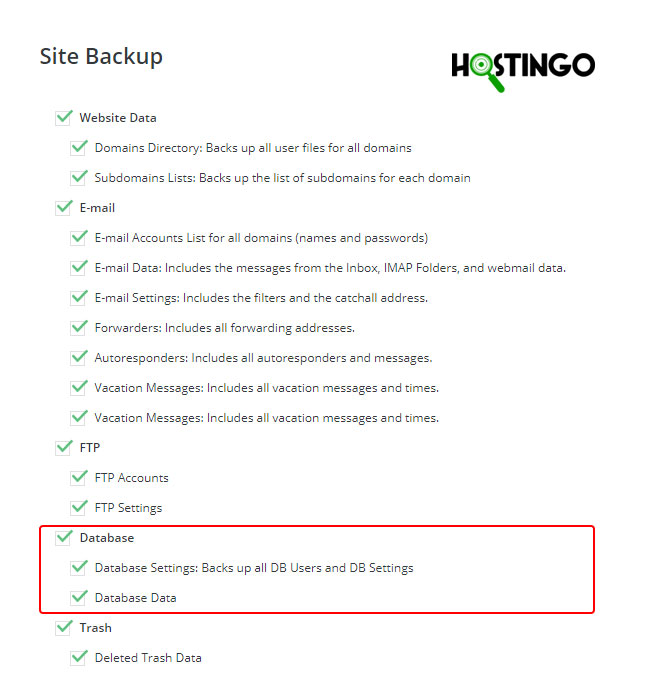
- گزینه Database Settings: بکاپ گیری از تمام تنظیمات تمام دیتابیس ها شامل یوزر ها و پسورد ها
- گزینه Database Data: بکاپ گیری از تمام اطلاعات و جداول دیتابیس ها
بکاپ گیری از سطل زباله یا اطلاعات پاک شده
این آیتم توی ورژن جدید دایرکت ادمین اضافه شده که به شما امکان بکاپ گیری از قسمت Trash یا همون سطل زباله ی دایرکت ادمین رو میده. Trash در واقع محل نگهداری از اطلاعات حذف شده ی شما هستش. گاهی وقتا این اطلاعات ممکنه بعدا نیازتون بشه و داشتن بکاپ ازشون میتونه کاربردی باشه.
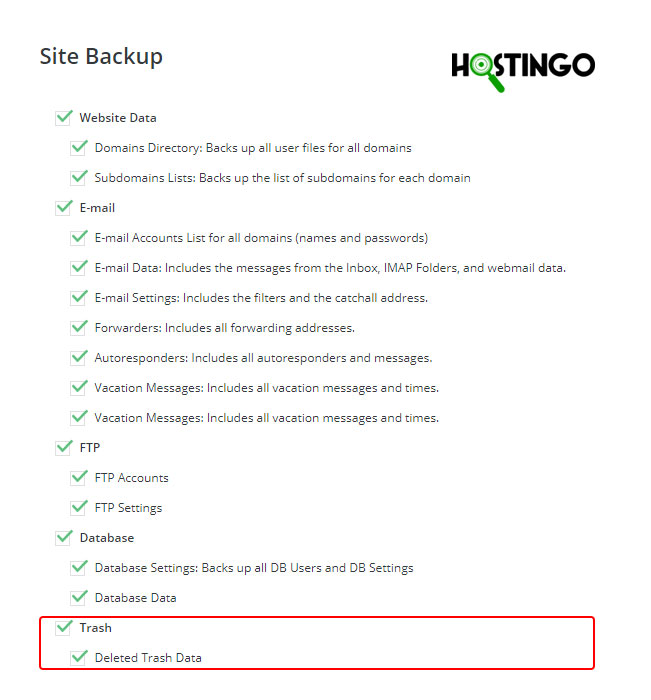
از منوی Advanced Features زیر منوی Create/ Restore Backups رو انتخاب کنین.
- گزینه Deleted Trash Data: داده های حذف شده ی سطل زباله
از کجا بفهمیم بکاپ ما آماده شده؟
زمانی که فایل بکاپ شما آماده بشه، پیغامی از طرف سیستم براتون ارسال میشه که توی قسمت Messages می تونین این پیام رو ببینین. معمولا با ظاهر شدن عددی در بالای داشبورد قسمت اعلان ها می تونین از داشتن یه پیام جدید مطلع بشین.
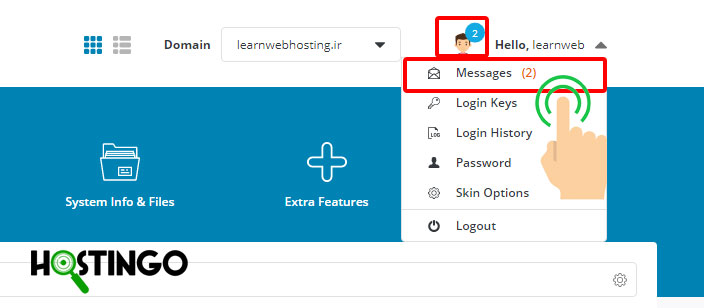
پس از منوی بالایی زیر منوی Messages رو انتخاب می کنیم.
و داخل قسمت My Messages پیام های دریافتی رو می تونیم ببینیم. اگه بکاپ گیری بدون مشکل انجام شده باشه پیغام “Your backups are now ready” رو مشاهده می کنین. این به مفهوم اتمام بکاپ گیری و آماده شدن فایل بکاپتون هست.
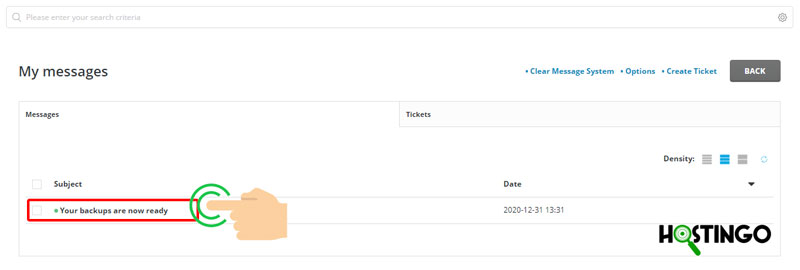
فایل بکاپ هاست کجا ذخیره میشه؟
بکاپ ها هم یه جور فایل هستن پس توی قسمت مدیریت فایل یا همون file Manager ذخیره میشن. بنابراین برای دسترسی به فایل بکاپ مراحل زیر رو انجام میدیم:
از منوی System Info & Files زیر منوی File Manager رو انتخاب می کنیم.
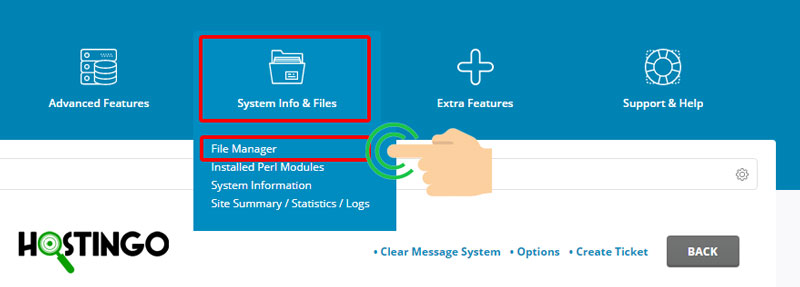
توی صفحه ی جدیدی قسمت مدیریت فایل ها برامون باز میشه. حالا کافیه وارد پوشه ی Backups بشیم.
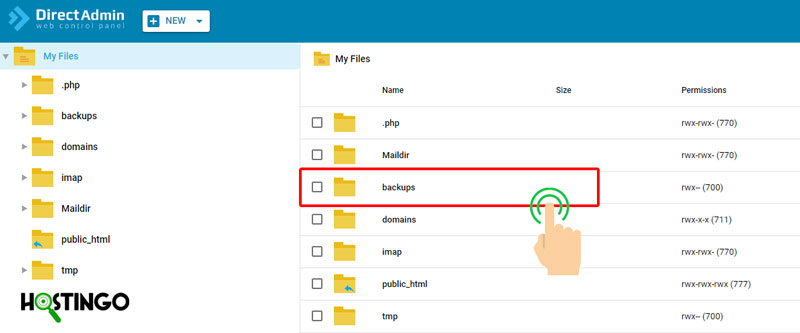
اینجا می تونیم تمامی فایل های بکاپ هامون رو ببینیم. توصیه می کنم هر بکاپی که تهیه می کنین بعد از دانلود از اینجا پاکش کنین که فضای هاستتون رو اشغال نکنه.
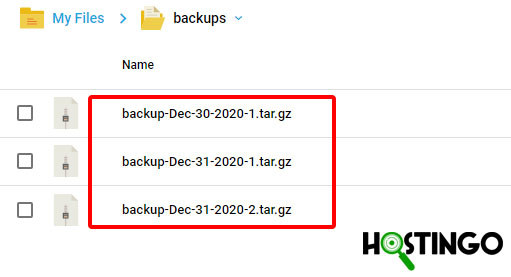
اگه شما هنوز هیچ فایل بکاپی نداشته باشین ممکنه که این پوشه رو توی فایل منیجرتون نبینین.
فایل بکاپ رو چطوری ذخیره کنیم؟
خب برای دانلود یا همون ذخیره کردن فایل بکاپ باید چیکار کنیم؟ به راحتی از طریق فایل منیجر می تونین بکاپ هاتونو از همون پوشه Backups دانلود کنین:
از منوی System Info & Files زیر منوی File Manager رو انتخاب می کنیم.
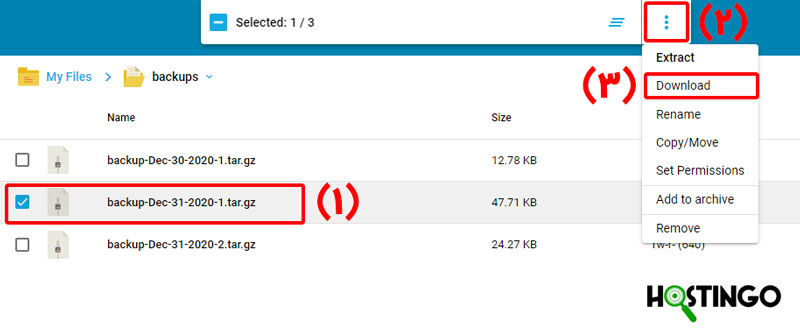
وارد پوشه ی Backups میشیم و فایل بکاپ مورد نظرمون رو انتخاب می کنیم.
با انتخاب فایل منویی در بالای صفحه ظاهر میشه. روی علامت سه نقطه کلیک می کنیم و از زیرمنوی باز شده بر روی Download کلیک می کنیم.
سپس دانلود فایل شروع میشه ✅
با خطای کمبود فضای هاست برای بکاپ چیکار کنیم؟
اگه یادتون باشه گفتم که فایل های بکاپتون رو بعد از دانلود حذف کنین از روی هاست. یا فایل های اضافه ای که بلا استفاده هستن توی فایل منیجر هم همینطور چون این فایل ها فقط فضای هاست شمارو پر می کنن و اگه فضای کافی نداشته باشین نمیتونین بکاپ گیری جدید انجام بدین و با خطای کمبود فضا مواجه میشین.
پس اگه چنین خطایی دریافت کردین، پوشه ی Backups رو چک کنین و فایل های بکاپ قدیمیتون رو حذف کنین.
حالت دیگه ش اینه که واقعا فضای هاست شما تکمیل شده و چیز اضافه ای هم روش ندارین که بخواین حذف کنین که اغلب این مشکل برای هاست های با ظرفیت کم پیش میاد. در این صورت باید با تیکت به پشتیبانی هاستینگتون درخواست ارتقاء پلن یا افرایش فضا کنین.
توصیه ای که اینجا دارم براتون اینه که سعی کنین از شرکت های هاستینگی هاست بخرین که سرویس های پرحجم ارائه میدن تا چنین مشکلاتی براتون پیش نیاد.
جمع بندی
خب توی این آموزش سعی کردم شمارو با مبحث مهم بکاپ گیری آشنا کنم و انواع بکاپ هایی که می تونین توی هاست دایرکت ادمین بگیرین رو بهتون یاد بدم. این نکته رو همیشه به یاد داشته باشین که داشتن یه نسخه ی پشتیبان جدید برای سایتتون خیلی مهمه و مشکلات هیچوقت از قبل اطلاع نمیدن حتی اگه بهترین هاست ایران هم داشته باشین و یهویی پیش میان پس اگه سایتتون و اطلاعاتش براتون مهمه حتما نسبت به بکاپ گیری به خصوص قبل از اعمال تغییرات مهم و بعد از ورود حجم بالایی از اطلاعات این کارو انجام بدین.
اگه نظر یا پیشنهادی دارین هم ممنون میشم زیر همین پست برام کامنت کنین. ممنون که مارو همراهی میکنین 😍🌷